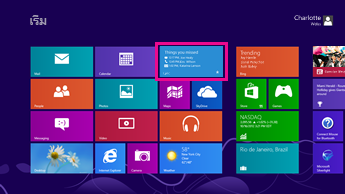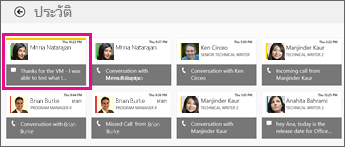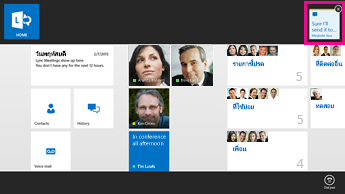ทุกคนต้องหยุดพักจากการนั่งอยู่หน้าพีซีหลังจากยืดเวลาและคุณอาจใช้เวลาเช่นกัน อย่างไรก็ตาม รายชื่อผู้ติดต่อของคุณจะไม่ทราบว่าคุณกําลังหยุดพักและอาจพยายามติดต่อคุณเมื่อคุณไม่ได้ใช้งาน
เมื่อต้องการตรวจสอบว่าคุณพลาด IM หรือไม่ ให้ตรวจสอบหน้าจอเมื่อล็อกของคุณ นี่คือหน้าจอที่แสดงเมื่อคุณล็อกพีซีของคุณ ถ้าคุณตั้งค่า Lync เป็นแอปหน้าจอเมื่อล็อก ไอคอน Lync ที่มีเครื่องหมายดอกจันจะแสดงบนหน้าจอนี้เพื่อระบุการสนทนาที่ไม่ได้รับ
หลังจากที่คุณปลดล็อกพีซีของคุณ แล้ว ให้ตรวจสอบไทล์LyncบนWindows หน้าจอเริ่ม ภายใต้ สิ่งที่คุณพลาด การโต้ตอบสามรายการสุดท้าย─IM การโทร หรือข้อความเสียงที่ได้รับตั้งแต่ที่คุณใช้ล่าสุด Lync จะแสดงขึ้น IM รวมถึงการเชิญใหม่และการอัปเดตการสนทนาที่ใช้งานอยู่
หลังจากที่คุณปลดล็อกหน้าจอของคุณและเปิด Lync จะมีตัวเลขบนไทล์ ประวัติ ที่ระบุจํานวนคําเชิญ IM ใหม่ที่คุณพลาดตั้งแต่ครั้งสุดท้ายที่คุณใช้ Lync เลือกไทล์ ประวัติ เพื่อดูคําเชิญเหล่านี้ IM ที่ไม่ได้รับแต่ละรายการในหน้าจอประวัติจะถูกเน้นจนกว่าคุณจะเลือก หน้าจอ ประวัติ ยังแสดงการสนทนา IM การโทร และการประชุมที่คุณเคยมีในอดีตสูงสุดถึง 50 รายการ
เมื่อต้องการตอบกลับ IM ที่ไม่ได้รับ ให้เลือก IM นั้น พิมพ์ข้อความตอบกลับของคุณ แล้วกด Enter
ข้อความใหม่ในการสนทนาที่ใช้งานอยู่
การสนทนาจะถือว่าใช้งานอยู่ตราบใดที่การหน่วงเวลาในการแลกเปลี่ยน IM น้อยกว่า 10 นาที การตอบกลับที่ได้รับอย่างน้อย 10 นาทีหลังจาก IM ก่อนหน้าจะถือว่าเป็นการสนทนาใหม่ และ Lync จะแสดงเป็นการเชิญไปยังการสนทนา IM ใหม่
ถ้าหน้าต่าง Lync ถูกซ่อนไว้เมื่อได้รับข้อความใหม่ในการสนทนาที่ใช้งานอยู่ การแจ้งเตือนจะแสดงขึ้นเป็นเวลาสองสามวินาที ถ้าคุณไม่ตอบกลับ ข้อความใหม่จะถือว่าเป็นไม่ได้รับ ในครั้งถัดไปที่คุณเปิดหน้าต่าง Lync การเน้นจะแสดงที่ด้านบนของหน้าต่างเพื่อระบุข้อความใหม่
เมื่อต้องการดูข้อความใหม่ ให้ปัดนิ้วเข้ามาจากด้านบนหรือด้านล่าง หรือคลิกขวาที่หน้าจอถ้าคุณกําลังใช้เมาส์ แถบที่อยู่ด้านบนจะแสดงไทล์สําหรับการสนทนาและการโทรที่ใช้งานอยู่ทั้งหมดของคุณ ไทล์สําหรับการสนทนากับข้อความที่ไม่ได้รับจะเป็นสีขาวที่มีการเน้นสีเหลือง เลือกเพื่อดูข้อความที่ไม่ได้รับ
ปิดการแจ้งเตือนข้อความใหม่
คุณอาจต้องการหยุดรับการแจ้งเตือนของข้อความใหม่จากการสนทนาที่ใช้งานอยู่ของคุณในระหว่างการประชุมหรืองานนําเสนอที่สําคัญ ถ้าคุณทําเช่นนั้น ให้ปิดจากแผงตัวเลือก Lync Here’s how:
-
เปิดทางลัดการตั้งค่า ปัดเข้ามาจากขอบขวาของหน้าจอหลัก Lync แล้วแตะ การตั้งค่าถ้าคุณกําลังใช้เมาส์ ให้ชี้ไปที่มุมขวาบนของหน้าจอ เลื่อนตัวชี้เมาส์ลงมา แล้วคลิก การตั้งค่า
-
เลือก ตัวเลือก
-
เลื่อนรายการตัวเลือกลงมาที่ การแจ้งเตือน IM ใหม่ในการสนทนาที่ใช้งานอยู่
-
เลื่อนแถบเลื่อนไปทางซ้ายเพื่อปิดตัวเลือกนี้
-
แตะหรือคลิกภายนอกแผงตัวเลือก Lync เพื่อปิด
มองไม่เห็น IM ที่ไม่ได้รับใช่ไหม
ถ้าพีซีของคุณขาดการเชื่อมต่อกับเซิร์ฟเวอร์Exchange ข้อมูลเกี่ยวกับ IM ที่คุณไม่ได้รับจะไม่ถูกส่งไปยัง Lync และข้อความแสดงข้อผิดพลาดต่อไปนี้จะแสดงที่ด้านล่างของหน้าจอ:
Lync ไม่สามารถเชื่อมต่อกับ Exchange ได้ คุณอาจไม่มีประวัติ ข้อความเสียง รายชื่อผู้ติดต่อ และ Lync การประชุมล่าสุด
ในที่สุดข้อมูลจะถูกส่งไปยัง Lync เมื่อพีซีของคุณเชื่อมต่อกับเซิร์ฟเวอร์Exchangeอีกครั้ง